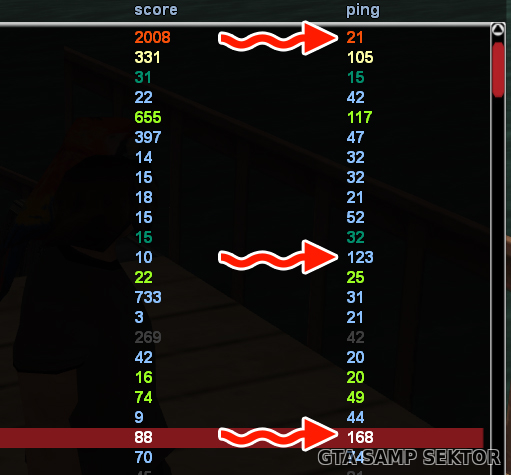Как уменьшить высокий пинг в Valorant: 9 проверенных способов
Большая задержка – серьезная проблема соревновательных шутеров. Многие сталкивались с высоким пингом, от которого зависят плавность игры и моменты убийства. Так, из-за повышенного пинга может произойти то, что во время раунда вас убили уже после того, как вы зашли за стену.
В этой статье мы расскажем вам о способах узнать свой пинг, раскроем причины высоких показателей и объясним, как стабилизировать данный показатель.
Как узнать свой пинг Основные причины высокого пинга в Valorant Как улучшить пинг в Valorant
Как узнать свой пинг
Существуют два способа, позволяющих узнать свой ping:
- Нажать TAB во время игры;
- Включить в настройках постоянное отображение задержки на экране.
Для того чтобы на экране была видна задержка, вам нужно зайти в раздел меню “Видео”. Затем войти в подменю “Статистика” и найти строчку “Средняя круговая задержка сети (макс.
Основные причины высокого пинга в Valorant
Довольно частая причина большой задержки – плохое интернет-соединение. К примеру, если вы пользуетесь мобильным интернетом, то низкой задержки ждать не придется. Есть вероятность что ping будет играбельным, то есть в районе 60-70 мс.
Вместе с этим в игре на европейских серверах есть огромная проблема, которая возникает из-за места проживания. В случае если вы живете за Уралом или же еще дальше на севере, то вы можете столкнуться с огромной задержкой на европейских серверах. Она возникает при использовании как проводного интернета, так и мобильного. Однако есть вероятность что у жителей дальнего Востока более оптимальный ping будет на серверах Токио.
Но если не это является причинами сильной задержки, то возможно, что к вашему роутеру через Wi-Fi подключены другие пользователи, например, родители смотрят фильм или же скачивают файлы.
Еще одним источником проблемы могут быть программы, работающие в фоновом режиме. Например, лаунчеры Steam, EGS, GOG, Origin, в которых идет загрузка каких-либо игр или обновлений. Кроме того, на ping может повлиять браузер, а именно скачивание какого-либо файла или же прослушивание музыки. Это может быть причиной повышения задержки.
Как улучшить пинг в Valorant
Существует несколько способов понижения задержки, некоторые не смогут сильно исправить ситуацию, а другие, напротив, – с более высокой вероятностью решат эту проблему.
1. Меняем сервер для понижения задержки
Valorant дает игроку право выбора сервера, на котором он будет играть, таким образом, можно выбрать сервер с наименьшей задержкой. Благодаря этому вы всегда будете попадать на сервер с меньшей задержкой, но, возможно, увеличится время поиска игры.
Данный способ является малоэффективным, так как игра чаще всего сама подбирает оптимальный сервер. Но это в том случае, если игрок изначально ничего не менял в выборе сервера.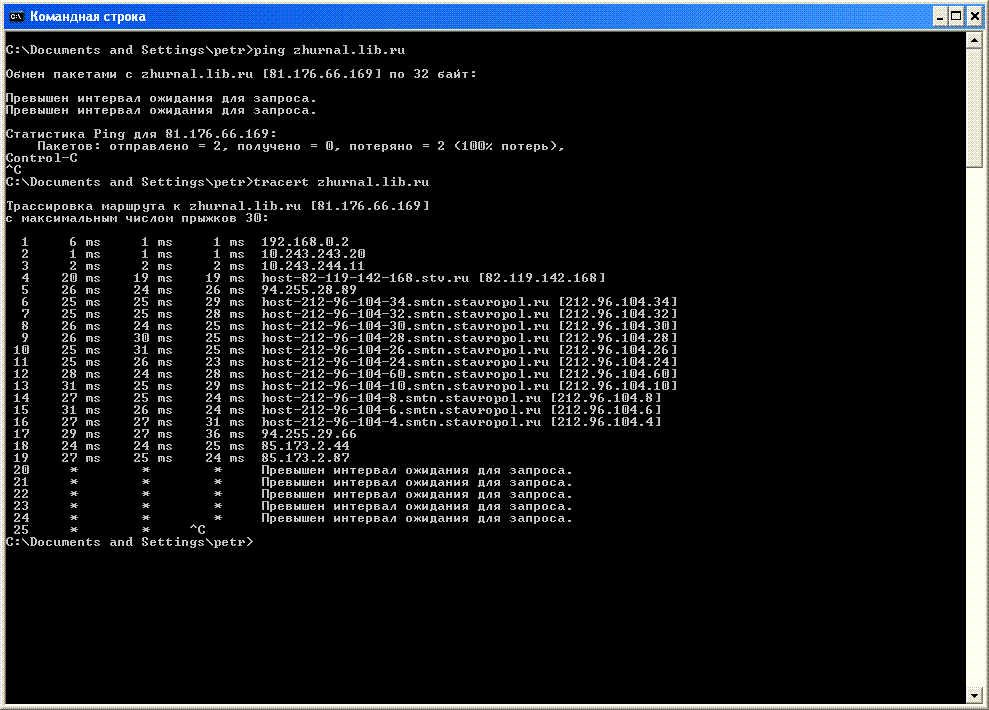
2. Устанавливаем Ethernet соединение
Если вы используете беспроводной способ подключения, то это может стать причиной повышения задержки. Такой тип соединения работает на частоте 2.4Ггц, и, следовательно, данный канал является довольно замусоренным.
Рекомендуется установить проводное соединение через порт Ethernet в компьютере, это, возможно, поможет понизить ping.
Способ поможет тем, у кого наблюдаются скачки задержки.
3. Закрываем фоновые приложения, использующие трафик
Большинство используют браузеры в фоновом режиме, например, для общения или прослушивания музыки. Даже такое неактивное использование интернета может сильно повлиять на стабильность задержки.
Бывают случаи, когда пользователь на фоне скачивает файлы в браузере или игры в лаунчере (Steam, Epic, и т.д.). В таких случаях лучше всего остановить загрузку или полностью закрыть программу. Это положительно отразится на пинге.
Очень эффективный способ, но помогает не всем.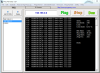
4. Активируем сетевую буферизацию
Вы можете попробовать активировать сетевую буферизацию. В некоторых случаях она помогает решить проблемы сети и уменьшить задержку прохождения пакетов. Сетевая буферизация снижает требование Valorant к вашей сети.
Сомнительный способ, который поможет не всем. Существует вероятность, что из-за применения этого способа может увеличиться задержка.
5. Чистим кеш DNS
Для того чтобы очистить DNS-кеш, необходимо выполнить несколько простых действий:
- нажать комбинацию клавиш WIN + R;
- в появившемся окне вписать cmd и нажать enter;
- в окне командной строки вписать команду: ipconfig/flushdns и нажать enter.
Есть вероятность, что такой способ кому-то поможет, но этот шанс успеха невероятно мал.
6. Улучшаем свой интернет план у провайдера
Проверьте качество своего интернет-соединения.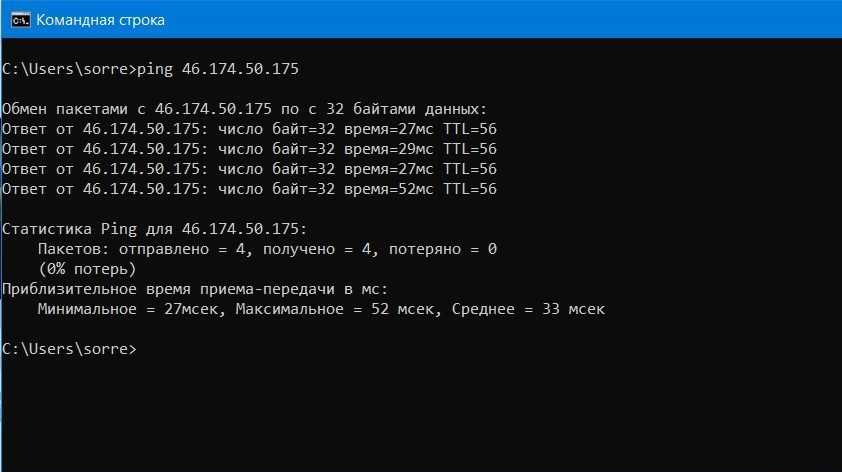 Зачастую провайдеры в описании к своим тарифным планам обещают доступную скорость до 100 мбит/с. Но на самом деле неизвестно сколько мбит из этой скорости дойдут до вас.
Зачастую провайдеры в описании к своим тарифным планам обещают доступную скорость до 100 мбит/с. Но на самом деле неизвестно сколько мбит из этой скорости дойдут до вас.
Существуют бесплатные сервисы для проверки скорости, отдачи и загрузки. Кроме того, через эти сервисы можно проверить задержку вашего подключения к ближайшим серверам. Если полученные значения ниже заявленных, то лучшим выходом будет обратиться к провайдеру, чтобы решить этот вопрос.
Если все в норме, а ping все равно не радует, то попробуйте сменить свой тариф на другой, который может предложить более внушительную скорость подключения.
Это самый эффективный способ из приведенных выше. Он исправляет значимую часть проблем с высоким пингом.
7. Откройте порты брандмауэра
В каких-то случаях высокий ping в valorant может быть вызван из-за некорректных настроек портов брандмауэра.
Для того чтобы открыть порты для игры, нужно сделать следующее:
- найти Панель управления, зайти в меню Система безопасности, там выбрать подпункт Брандмауэр Windows;
- нажать на Дополнительные параметры;
- щелкнуть правой кнопкой мыши на Правила для входящих подключений и выбрать Создать правило;
- В типе правила установите Для порта.

Следующим действием нужно ввести номера портов:
7000 — 7500 (клиент Valorant)
8393 — 8400 (Maestro и Patcher)
2099 TCP (PVP.Net)
5223 TCP (PVP.Net)
5222 TCP (PVP.Net)
80 TCP (HTTP-соединений)
443 TCP (HTTPS-соединения)
8088 UDP и TCP (режим просмотра)
- Затем выбрать
8. Установка приоритета
Данный способ из серии “50/50”: кому-то помогает, а кому-то нет. Заключается он в установке исключительного приоритета в диспетчере задач для Valorant.
- После запуска игры, сверните ее комбинацией Ctrl + Shift + Esc, тем самым вы откроете Диспетчер задач.
- Переключитесь на вкладку подробности и нажмите правой кнопкой мыши на процесс Valorant, затем Задать приоритет и установите Высокий.

9. Карта пинга
На этапе “Беты” была создана карта усредненной задержки. Ping может отличаться, так как это усредненные значения. К примеру, в некоторых местах Краснодара; ping может достигать и 20ms, но в других районах с менее благоприятным качество соединения – до 200ms. Из этих данных и получили среднюю задержку в 100ms.
Как понизить пинг: лучшие способы
Включаем игровой режим
Современные антивирусы оснащены функцией включения специального режима, в котором активность антивируса заметно снижается. Это может увеличить производительность в игре и снизить пинг.
Как правило, данную настройку можно найти в главном окне антивируса. Например, в «Avast Free Antivirus» она включается на вкладке «Быстродействие».
https://www.youtube.com/watch?v=8zqFxvEDpsA
В защитнике Windows функцию игрового режима можно запустить, нажав клавиши Win G и кликнув по «Включить режим игры».
На заметку. Если данной функции в вашем антивирусе нет, можно попробовать на время отключить его защиту. И/или выполнить выход, чтобы он ничего не загружал.
И/или выполнить выход, чтобы он ничего не загружал.
Для тех, кто играет в онлайн игры через usb-модем.
Здравствуйте, хотел бы дать маленький совет.
Модем не выдает “определенную” скорость пользователю, а “выделяет” её по мере надобности. Поэтому при первом обращении, даже если вы уже в игре, он выдает пакеты с огромным пингом, а далее уже его понижает. Чтобы понизить пинг в игре, не важно, шутер это или ммо, я советую всегда включить консоль “cmd” и вбить строку ping ya.ru -n 497349794379479 или любые другие цифры. Ваш компьютер начнет без остановки пинговать яндекс, и пинг не будет скакать без остановки, то 1000, то 60, то 500. А будет более-менее стабильным. Маленький лайвхак.
Задаем приоритет онлайн программе/игре
Выполнив данное действие, система установит более высокий приоритет для выполняемой задачи. Следовательно, ей будет отведено больше потребления ресурсов.
- Нажмите одновременно сочетание клавиш Ctrl Alt Delete для запуска Диспетчера задач.
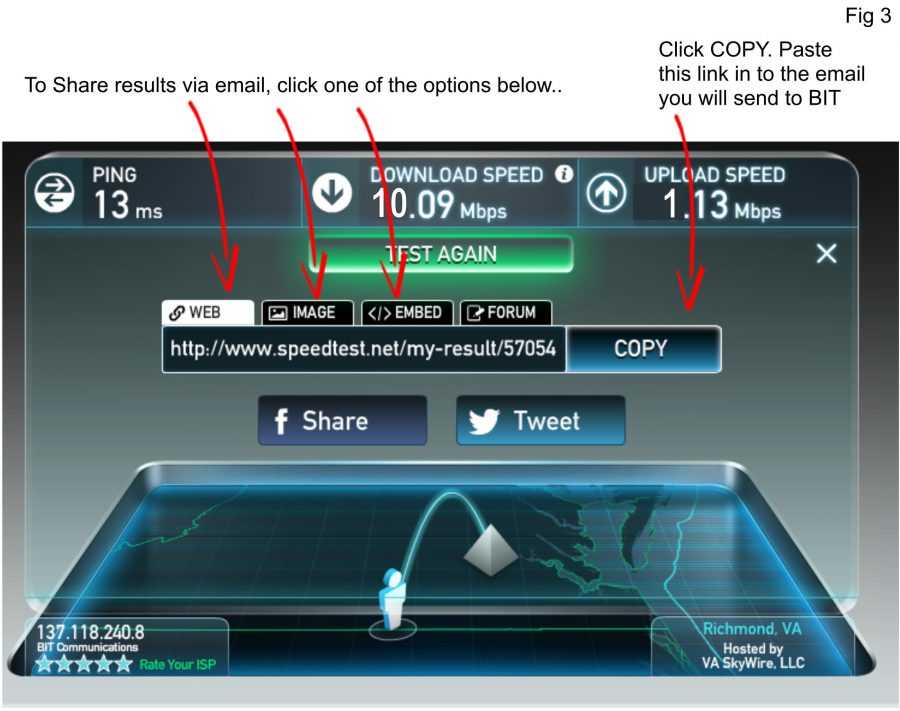
- Переместитесь на вкладку «Подробности», кликните правой кнопкой мыши по процессу, в пункте задать приоритет выберите «Высокий» или «Реального времени».
Используем специальный скрипт для уменьшения пинга
Скрипт Leatrix Latency Fix позволяет уменьшить пинг, внося специальные настройки в системный реестр. Действия можно выполнить вручную, без использования скрипта, но для неопытного пользователя это будет сложно и опасно (можно повредить системные настройки).
К сожалению, данный скрипт не всегда помогает, но в большинстве случаев после его применения пинг заметно снижается.
Ищем более близкий сервер
Способ актуален для любителей онлайн игр. Как правило, для каждой игры существует несколько серверов. Найдите максимально близкий к вашему региону. Если сервер не будет перегружен, пинг существенно понизится.
Как уменьшить пинг 4g модема
Не везде есть возможность подключить проводной скоростной интернет. В отдаленных местностях спасает только удаленное подключение через 4G роутер или модем.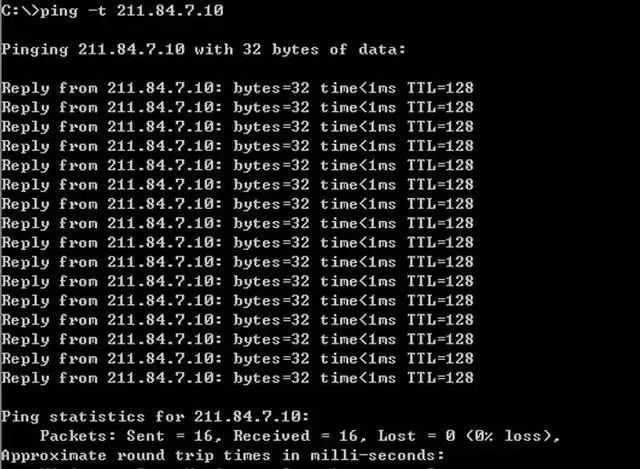 Как правило, в дали от сотовой вышки связь слабая, соответственно, и пинг слишком высокий или не стабильный.
Как правило, в дали от сотовой вышки связь слабая, соответственно, и пинг слишком высокий или не стабильный.
В домашних условиях улучшить интернет можно, если направить модем в сторону вышки и определить место, где сигнал самый высокий. Определить уровень сигнала можно в меню управления роутером или программы для модема (в настройках сети).
Если используется модем, сигнал можно улучшить через USB удлинитель.
Меняем dns сервер
Как вариант, можно изменить локальный DNS на сторонний. Например, от Google, который славится быстрой скоростью.
1. В настройке сетевых подключений дважды щелкните по активному адаптеру.
2. В свойствах перейдите в настройку «Internet Protocol Version (TCP/IPv4)».
3. В полях «Использовать следующие адреса DNS-серверов:» установите данные Google DNS:
- В качестве предпочитаемого: 8.8.8.8
- В качестве альтернативного: 8.8.4.4
Немного теории
Пинг показывает время, которое проходит между запросом вашего компьютера и ответа подключаемого сервера.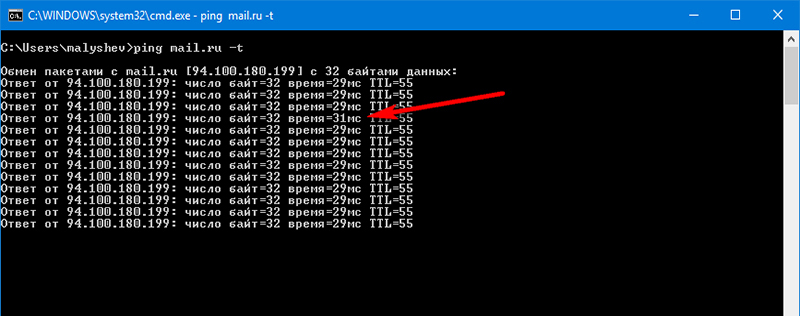 Измеряется он в миллисекундах, в играх обозначается как: Latency или Ping. Если пинг слишком высокий, вы не сможете нормально вести стримы, просматривать тяжелые странички или играть в онлайн игры.
Измеряется он в миллисекундах, в играх обозначается как: Latency или Ping. Если пинг слишком высокий, вы не сможете нормально вести стримы, просматривать тяжелые странички или играть в онлайн игры.
Представим ситуацию: во время сражения в онлайн игре всё стало сильно тормозить. Произойти это может в нескольких случаях, но чаще всего потому, что вашего интернет соединения не хватает на загрузку тяжелых текстур с игрового сервера. То есть при низкой загруженности канала вы можете не заметить высокий пинг, но при большой нагрузке на сеть, вы сразу это ощутите.
Подводя итог, можно сделать вывод, что высокий пинг – показатель нестабильного или низкого интернет соединения с сервером или проблем с компьютером.
Обновляем драйвер сетевой карты
В редких случаях могут быть проблемы с драйвером сетевой карты, из-за чего происходит обрыв соединения и потеря пакетов. Поможет решить проблему обновление драйверов: подробнее читайте в этом уроке.
Определяем пинг до сервера
Сначала нужно проверить пинг до сервера подключения и понять, проблема на нашей стороне или на стороне сервера.
1. В меню Пуск введите cmd, и запустите командную строку.
Пробуем подключиться по проводу
Наиболее частой проблемой у пользователей беспроводного Wi-Fi является нестабильное и слабое подключение к интернету. Это может быть связано с дальностью установки роутера или слабого функционала устройства, что приводит к заметному занижению реального траффика и нестабильности пинга.
Для проводного подключения потребуется сетевой кабель RJ45. Один конец подключите в свободное гнездо роутера с меткой «Lan», второй – к материнской плате с задней стороны системного блока.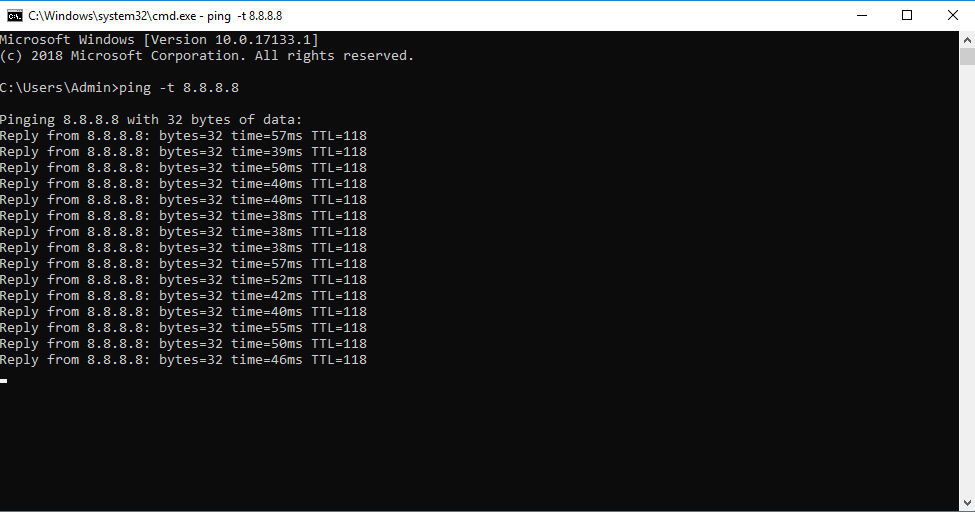
Затем измерьте пинг и стабильность соединения. Если все ОК, попробуйте провести отдельный сетевой кабель для ПК или замените роутер на более функциональный.
При нестабильном соединении, частых перебоях с интернетом и высоким пингом советую провести визуальный осмотр кабеля, который заходит в квартиру от щитовой панели. Возможно, где-то есть сильный перегиб или повреждение. В данном случае можно обратиться к провайдеру с просьбой заменить поврежденный кабель.
Проверяем нагрузку на трафик
Очень важно знать, что происходит с компьютером в невидимом для вас режиме. Вполне возможно, что причиной высокого пинга является большая нагрузка на сеть.
Например, вы ведете стрим, а параллельно система загружает крупные обновления. Или открыт торрент клиент, который раздает с вашего ПК трафик в сеть. Но самое страшное: наличие невидимых вирусов майнеров или ботнетов, которые добывают кому-то крипто валюту или совершают атаку.
Как проверить нагрузку на сеть:
- Откройте «Диспетчер задач».

- В столбце «Сеть» будет показана нагрузка определенных процессов на вашу сеть.
У меня на скриншоте все ОК – нагрузка по нулям. Если у вас неизвестные процессы грузят сеть, выполните следующие шаги.
Проверяем скорость интернета
При высоком пинге обязательно измерьте скорость общего интернет соединения. У нас есть отдельная статья на эту тему: Как узнать скорость интернета.
Если скорость слишком занижена, обратитесь к провайдеру или задумайтесь о переходе к его конкуренту.
Снимаем ограничение на использование сетевого канала
Данная функция доступна только для версий Windows Pro. Суть заключается в снятии ограничений в 20% по умолчанию, которые Windows использует под свои нужды.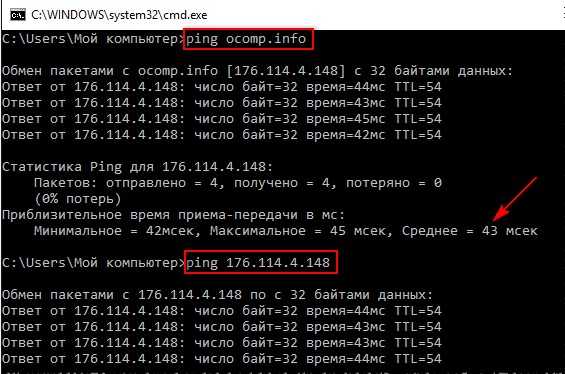
1. В меню Пуск введите gpedit.msc, и запустите приложение от имени администратора.
2. Разверните вкладку: Конфигурация компьютера – Административные шаблоны – Сеть. Прокрутите список немного вниз и откройте раздел «Планировщик QoS».
3. В правом окне дважды кликните на параметр «Ограничить резервируемую пропускную способность».
4. Установите переключатель в положение «Включено», в поле «Ограничение пропускной способности» назначьте значение = 99%, и нажмите кнопку «Применить».
Шаг 1: остановка загрузки обновлений
1. Щелкните правой кнопкой мыши по Пуск, в контекстном меню откройте «Управление компьютером».
2. Раскройте ветку «Службы и приложения» и перейдите в «Службы». Прокрутите список в самый низ и дважды щелкните по «Центр обновления Windows».
3. Нажмите на кнопку «Остановить».
Во время загрузки обновлений остановить процесс с первого раза может не получиться. Попробуйте перезагрузить компьютер, и выполнить остановку повторно.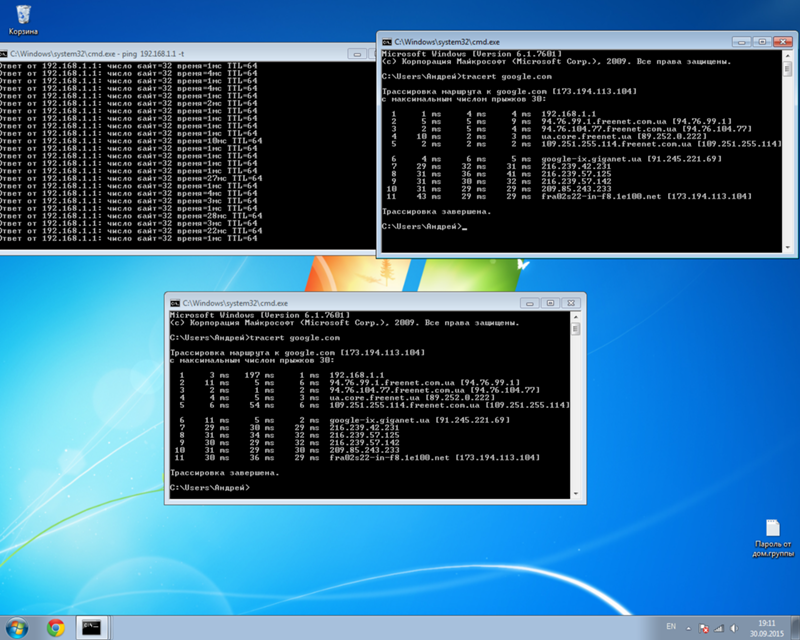 Можно отключить их насовсем: об этом читайте в уроке Как отключить обновления Windows.
Можно отключить их насовсем: об этом читайте в уроке Как отключить обновления Windows.
На заметку. Помимо обновлений Windows, дополнения могут загружать и другие программы. Проверить это можно также в диспетчере задач. Для завершения процесса кликните по нему правой кнопкой мыши и выберите «Снять задачу».
Шаг 2: отключение параметров конфиденциальности
1. В меню Пуск откройте «Параметры».
2. Перейдите в раздел «Конфиденциальность».
3. На вкладке «Общие» убедитесь, что все переключатели установлены в положение «Откл».
4. Перейдите на вкладку «Расположение» и убедитесь, что «Служба определения местоположения» отключена.
Шаг 3: проверка на скрытые угрозы
Обязательно проверьте обновления вашего антивируса! Вредоносное ПО старается остановить их загрузку и попасть в доверенные зоны.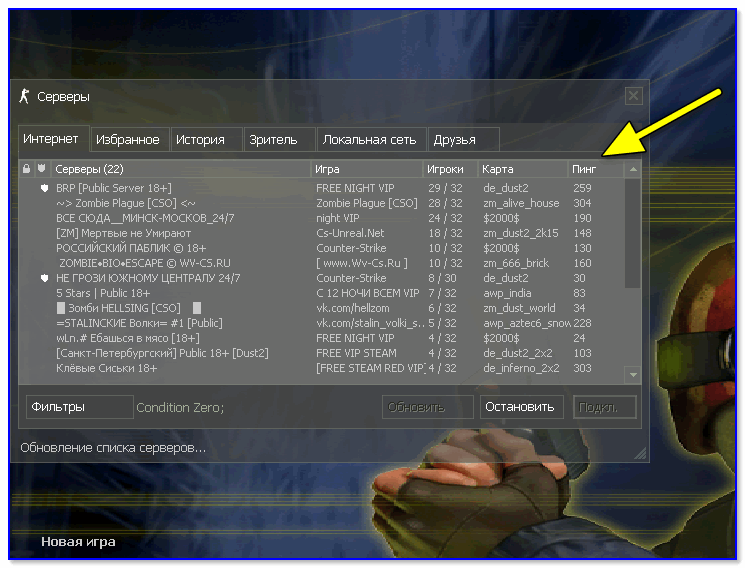 Если у вас возникли подозрения, выполните следующие действия.
Если у вас возникли подозрения, выполните следующие действия.
Загрузите утилиту Dr.Web CureIt!
Шаг 4: отключение vpn
Используя VPN соединение при подключении, вы проводите весь трафик через сторонние серверы. Это повышает анонимность, но занижает скорость. Убедитесь, чтобы в браузере или системном трее не было активным VPN соединение и попробуйте проверить пинг.
Jitter, Latency и Ping, о боже! Как эти технические термины влияют на ваш опыт работы в Интернете
Джиттер, задержка и пинг, о боже! Как эти технические термины влияют на ваш опыт работы в Интернете
26 окт.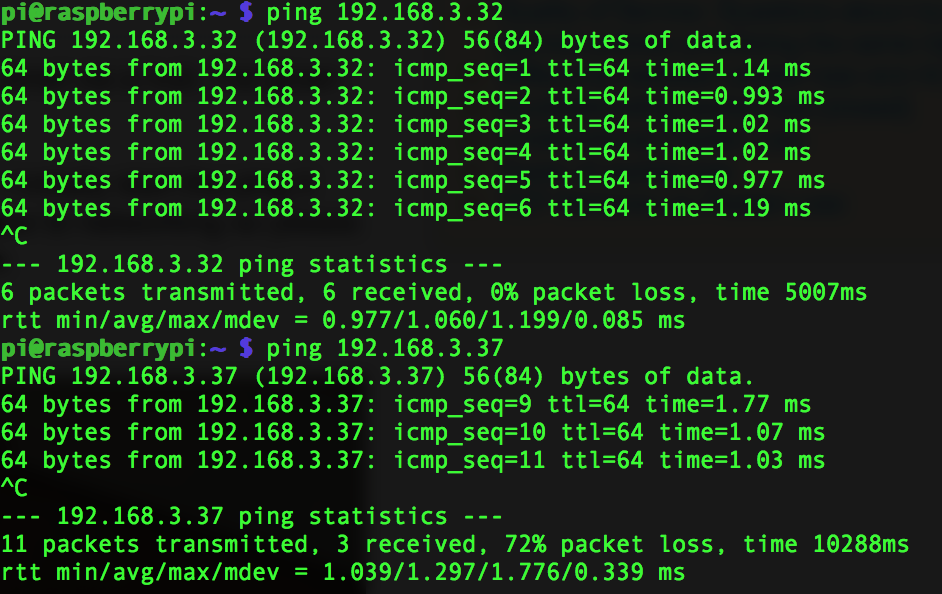
В то время как большинство людей рассматривают скорость загрузки и выгрузки как единственный определяющий фактор при выборе интернет-провайдера и тарифного плана, общая скорость, хотя и важная, является лишь частью истории. Конечно, 1 Гбит/с намного лучше, чем 10 Мбит/с, поскольку гигабитная скорость обеспечивает гораздо более быструю загрузку и выгрузку, даже лучше, если они симметричны. Но другие факторы скорости влияют на ваш опыт работы в Интернете, особенно когда речь идет о видеоконференциях, потоковой передаче или играх с интенсивным использованием графики.
Ping & Latency
Если вы сразу подумали о подводных лодках, то не зря. Есть привязка. Подобно тому, как подводные лодки полагаются на активные эхолоты для проверки дальности до цели, Интернет также использует эхо-сигналы. В интернет-терминах пинг означает время, необходимое для того, чтобы сигнал, отправленный с вашего компьютера, достиг сервера и вернулся на ваш компьютер.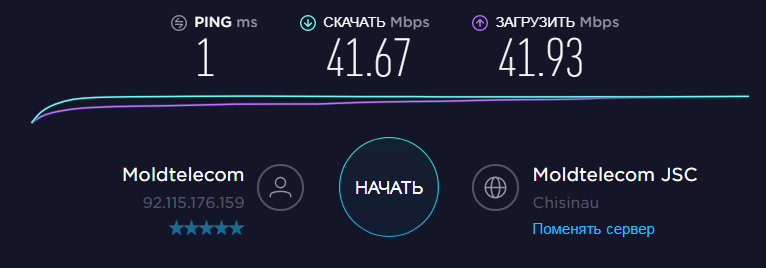
Скорость/задержка пинга измеряется в миллисекундах, что может показаться незначительным, если все, что вы делаете, это отправляете электронные письма (даже с большими вложенными файлами) или публикуете забавные фотографии котов в социальных сетях, потому что вы не ожидаете мгновенного ответа. Это не интерактивно. Однако, если что-то, что вы делаете в Интернете, связано с передачей движущихся графических изображений, таких как потоковая передача, видеозвонки или игры, эти крошечные миллисекунды имеют значение.
Запустите тест скорости, чтобы узнать скорость пинга. Пинг похож на ваш счет в гольфе: чем меньше, тем лучше. Отличный пинг меньше 50 миллисекунд. Более медленные 100-150 миллисекунд подходят для большинства игр, но не очень хороши. Если оно превысит 150 миллисекунд, вы, скорее всего, проиграете игру, потому что не сможете реагировать достаточно быстро. Время до сервера и обратно слишком велико. Если кто-то стреляет в вашего персонажа, и вам требуется лишняя полсекунды, чтобы ответить из-за большой задержки, это может стоить вам победы.
Если оно превысит 150 миллисекунд, вы, скорее всего, проиграете игру, потому что не сможете реагировать достаточно быстро. Время до сервера и обратно слишком велико. Если кто-то стреляет в вашего персонажа, и вам требуется лишняя полсекунды, чтобы ответить из-за большой задержки, это может стоить вам победы.
Аналогичным образом, деловые видеоконференции вызывают больше путаницы, если при обсуждении важных пунктов повестки дня есть задержка или пауза. Начальник задает вопрос, а вы отвечаете последним, потому что соединение прервалось. Важная информация может быть утеряна по пути.
Если вам кажется, что все это происходит в мгновение ока, вы не за горами. И если это случилось только один раз, ничего страшного. Проблема возникает, когда это происходит неоднократно. Чем больше задержка, тем медленнее движется ваша игра или видео, выводя вас из спора или обсуждения. И это может сделать ваш опыт потоковой передачи хуже, чем вынужденный просмотр рекламы.
Дрожание и отставание
Хотя дрожание может звучать как дрожание от слишком большого количества кофе и отставание от посткофеинового разочарования, это не совсем то, что они имеют в виду в мире Интернета. (Хотя когда-то так и было.)
(Хотя когда-то так и было.)
В двух словах, джиттер — это непреднамеренный скачок скорости пинга или задержки. Когда скорость изменяется, это называется джиттером, потому что он трясет сигнал и вызывает всплеск скорости пинга или задержки на пути к серверу и от него, замедляя передачу сигнала и вызывая временные сбои и возможную потерю данных. Этот всплеск может вызвать мгновенные задержки, которые нарушают ход игры или видео, что приводит к потере игры или отсутствию части видео, особенно плохо, если это видеоконференция, где вы можете пропустить что-то важное, сказанное кем-то из-за дрожания.
Плохой джиттер может привести к скачку скорости пинга или задержки до 100 и более миллисекунд в середине чего-то, что требует согласованности, создавая проблемы с разрешением и подключением.
Как вы, вероятно, догадались, задержка — это когда сигнал ненадолго останавливается, что приводит к сбоям в потоковой передаче, поскольку задержка резко возрастает. Думайте об этом как о сигнале сонара, который мы обсуждали ранее, который задерживается на пути к объекту или от него. В случае с Интернетом задержка — это всплеск (дрожание) скорости пинга или задержки между вашим компьютером и сервером и обратно. Задержка обычно проявляется в видеоиграх, когда нажата кнопка контроллера и есть пауза, прежде чем что-либо происходит на экране, и все, что произошло во время задержки, исчезло. Во время видеоконференций экран на мгновение зависает, а затем возобновляется на полной скорости.
В случае с Интернетом задержка — это всплеск (дрожание) скорости пинга или задержки между вашим компьютером и сервером и обратно. Задержка обычно проявляется в видеоиграх, когда нажата кнопка контроллера и есть пауза, прежде чем что-либо происходит на экране, и все, что произошло во время задержки, исчезло. Во время видеоконференций экран на мгновение зависает, а затем возобновляется на полной скорости.
Устранение этих проблем
Многие факторы влияют на пинг, задержку и дрожание, которые вы не можете контролировать, например тип сервера, количество пользователей на сервере одновременно, расстояние от вашего компьютера до сервера. , и другие. Но вы можете контролировать, насколько быстро ваш сигнал приходит и уходит в зависимости от вашего типа интернет-соединения.
Медные кабели, например, имеют тенденцию быть более уязвимыми для этих проблем из-за электрического тока, необходимого для отправки сигналов, и необходимости усиливать и повторно усиливать сигнал несколько раз по пути, в зависимости от расстояния до сервера.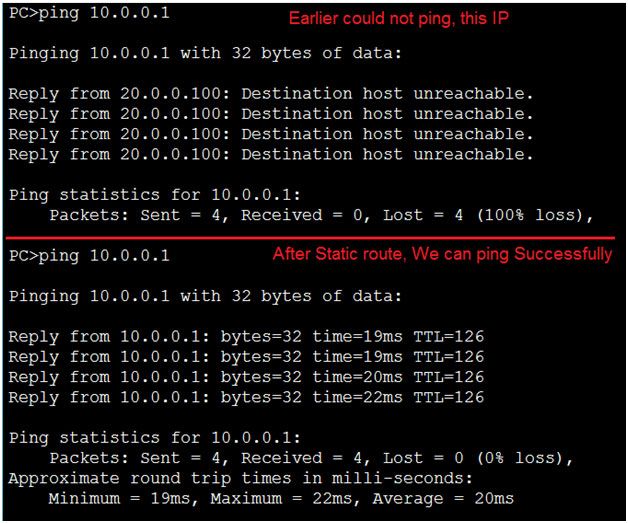
С другой стороны, волоконную оптику не постигнет та же участь, потому что они посылают свет через нити из чистого стекла на гораздо большие расстояния и по выделенным нитям, не используемым другими пользователями. В результате сигнал сохраняет большую четкость как при загрузке, так и при загрузке, что обеспечивает лучший игровой опыт и видео. Можем ли мы предложить план от 250 Мбит/с?
Статьи по Теме
26 окт. 2021 г.
6 больших преимуществ оптоволокна для удаленных сотрудников
Подробнее
26 окт.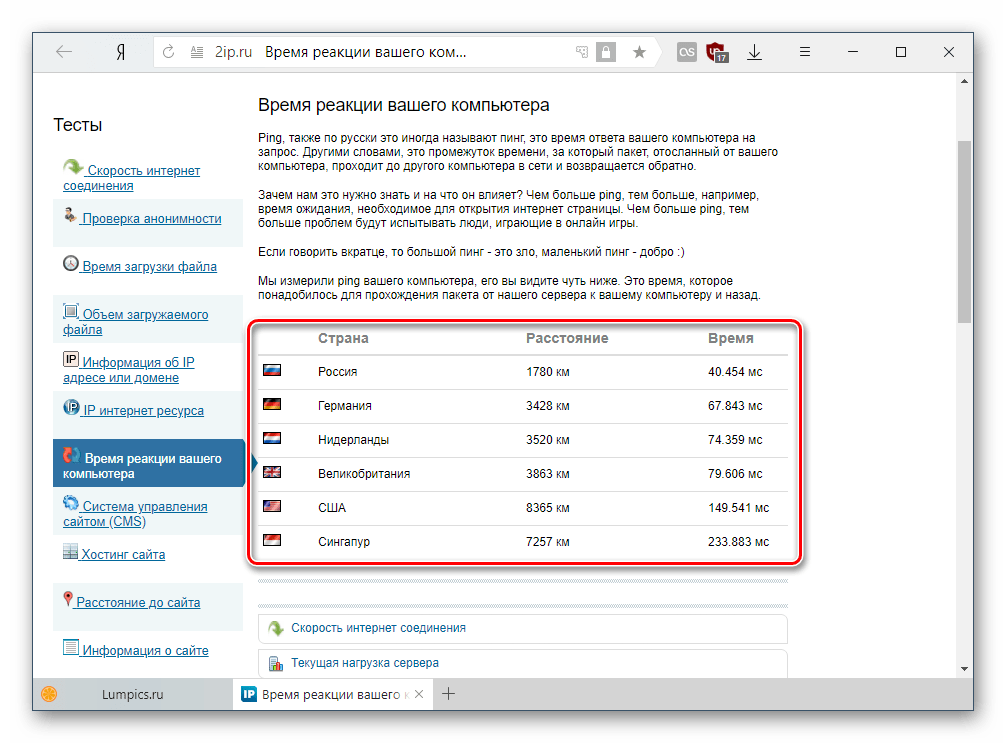 2021 г.
2021 г.
Превратите свой дом в умный дом с оптоволоконным интернетом
Подробнее
26 окт. 2021 г.
Отметьте месяц фокуса на волокнах
Подробнее
26 окт. 2021 г.
От чего зависит хорошая скорость интернета?
Подробнее
26 окт. 2021 г.
5 отличных идей подарков к празднику для умного дома
Подробнее
26 окт.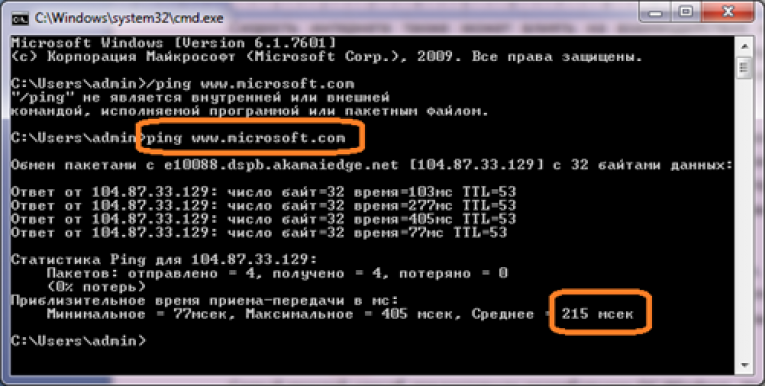 2021 г.
2021 г.
Что такое NPS и почему это важно?
Подробнее
Назад к статьям
Что такое хорошая скорость интернета для игр?
Наши эксперты годами исследовали интернет-услуги и получили ответы на все ваши вопросы об играх в Интернете.
Рэйчел Оукс Под редакцией Микайлы Риверы
Поделиться | 19 декабря 2022 г.
Какая хорошая скорость интернета для игр?
Мы рекомендуем скорость загрузки не менее 100 Мбит/с для онлайн-игр. Но хорошая скорость интернета — не обязательно единственное, что вам нужно для плавного игрового сеанса.
Читайте дальше, чтобы узнать, как скорость интернета, задержка, дрожание, потеря пакетов и интернет-соединение влияют на ваши впечатления от видеоигр.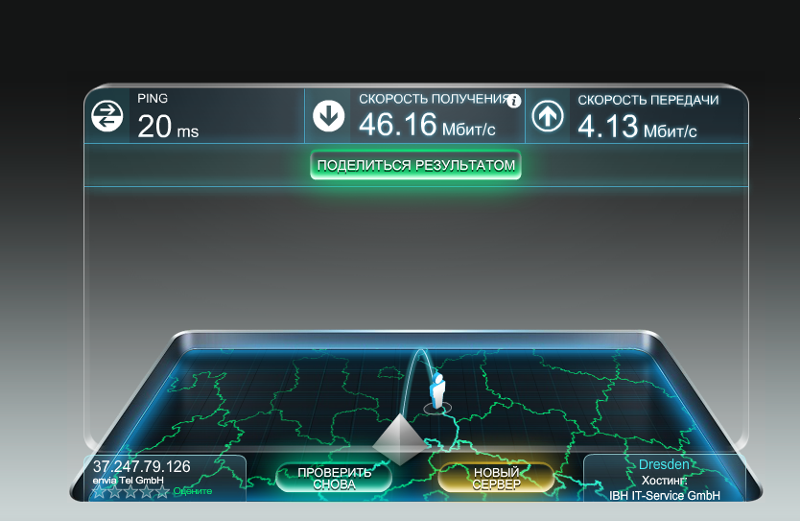 Или, если вы предпочитаете пропустить весь технический жаргон, перейдите к нашему обзору лучших интернет-провайдеров для игр.
Или, если вы предпочитаете пропустить весь технический жаргон, перейдите к нашему обзору лучших интернет-провайдеров для игр.
Перейти к:
- Скорость интернета
- Задержка
- Дрожание
- Потеря пакетов
- Как получить лучший интернет
Скорость Интернета
Здравый смысл может подсказать вам, что низкая скорость Интернета является причиной всех ваших игровых проблем. На самом деле единственный раз, когда для игр требуется что-то более быстрое, чем ваш средний широкополосный доступ в Интернет (25–50 Мбит/с), — это когда вы загружаете новую игру или обновление.
Даже для такой динамичной видеоигры, как Apex Legends , требуется только подключение к Интернету со скоростью 512 Кбит/с. Но в то же время скорость интернета по-прежнему имеет значение, если вы не единственный, кому нужен интернет.
Думайте о скорости загрузки как о торте ко дню рождения: разделение интернет-соединения со скоростью 50 Мбит/с между двумя людьми означает, что вы оба получите щедрую долю, но когда в вашей семье пять или десять человек, принимающих видеозвонки или смотрящих фильмы, ваш кусок пирога будет дробить и дробить, пока не получится куча крошек.
Мы рекомендуем подключение к Интернету со скоростью не менее 50 Мбит/с, если вы подключаетесь к Интернету для себя. Для больших домохозяйств и семей перейдите на планы с минимальной скоростью загрузки не менее 150 Мбит/с. Благодаря более высокой скорости загрузки ваш домашний Интернет может легко поддерживать больше вызовов Zoom или сеансов Netflix без проблем с производительностью.
Но даже если у вас тарифный план с быстрым доступом в Интернет, это не гарантирует, что у вас будет плавный игровой процесс. Задержка, джиттер и потеря пакетов являются одинаково важными факторами, которые следует учитывать при онлайн-играх.
Скорость загрузки
Скорость загрузки вашего интернет-плана не очень важна для онлайн-игр. Для правильной работы большинству онлайн-игр требуется скорость загрузки всего 1 Мбит/с.
Но если вы регулярно транслируете игры на Twitch или координируете стратегию на сервере Discord с друзьями, вы оправдаете свои деньги благодаря тарифному плану с высокой скоростью загрузки.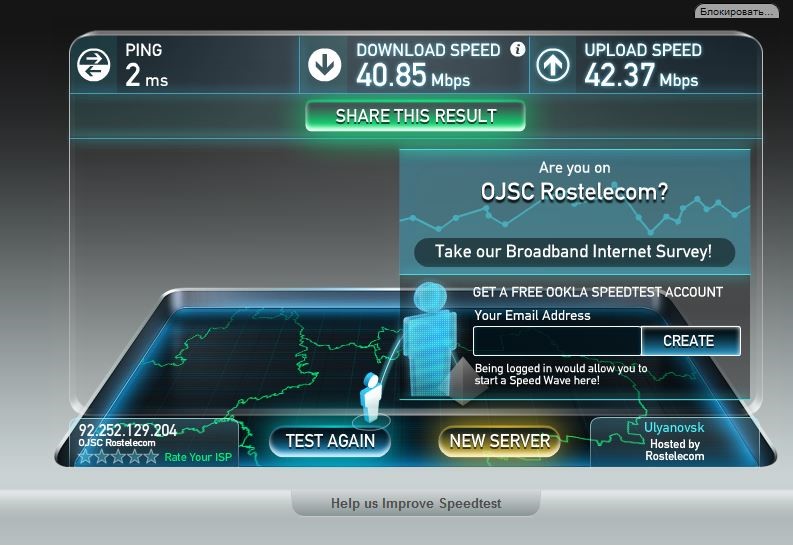 В любом случае мы рекомендуем интернет-план с минимальной скоростью загрузки 5–10 Мбит/с.
В любом случае мы рекомендуем интернет-план с минимальной скоростью загрузки 5–10 Мбит/с.
Найдите самых быстрых интернет-провайдеров для игр в вашем регионе
Задержка
Скучное определение: Задержка измеряет время приема-передачи (RTT) или время, которое требуется пакету (набору информации) для доставки с вашего устройства в интернет-сеть, а затем обратно на ваше устройство. Программа под названием ping может измерить вашу задержку, которая обычно выражается в микросекундах (мс).
Имеет смысл? Нет?
Ну, давайте разберемся с жаргоном. Держитесь за свое эргономичное игровое кресло — время аналогии:
- Вы играете в пинг-понг с другом.
- Ваш шарик для пинг-понга представляет собой пакет, содержащий данные выстрела в голову без прицела, который вы только что сделали в Fortnite.
- Время, которое требуется мячу, чтобы добраться от вас до вашего друга и обратно, называется задержкой.
Скорость пинга, задержка и скорость загрузки
Задержка, измеряемая с помощью скорости пинга, отличается от скорости загрузки.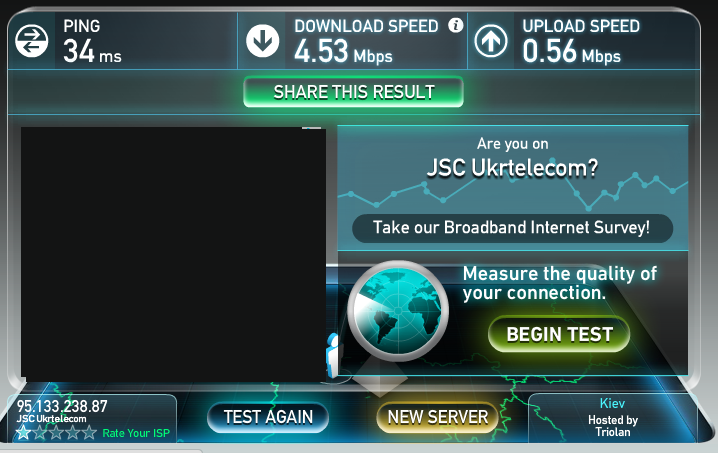 Первый измеряет время, которое требуется данным для перемещения туда и обратно, а второй измеряет, сколько данных ваш Интернет может загрузить за один раз.
Первый измеряет время, которое требуется данным для перемещения туда и обратно, а второй измеряет, сколько данных ваш Интернет может загрузить за один раз.
Думайте о скорости загрузки в 100 Мбит/с, как о вашем друге, который одновременно отправляет волну из 100 мячей для пинг-понга, а не только один с результатами выстрела в голову. Супер круто, но не жизненно важно для вашей производительности Fortnite .
В идеале задержка RTT должна быть как можно ближе к 0 мс. Любая скорость ниже 100 мс — нормально, а ниже 40 мс — отлично. Слишком долго, и ваш противник уйдет невредимым, прежде чем сеть сможет обработать ваш идеальный выстрел в голову.
Лучшая скорость пинга для игр
Чтобы снизить задержку, постарайтесь подобраться как можно ближе к маршрутизатору Wi-Fi для получения сильного беспроводного сигнала. Если ваш игровой ПК или консоль находятся достаточно близко к маршрутизатору, мы рекомендуем подключить устройство с помощью кабеля Ethernet. Кабели Ethernet обеспечивают самое надежное подключение к Интернету, устраняя проблемы с задержкой беспроводной связи.
Решите проблему с задержкой
Если ваша задержка регулярно превышает 100 мс, новый интернет-провайдер может решить ваши игровые проблемы. Введите свой почтовый индекс ниже, чтобы увидеть ваши местные параметры Интернета:
Джиттер
Джиттер — это то, насколько ваша задержка меняется со временем. Это небольшое изменение в темпе может иметь большое значение в вашем игровом процессе. Вы можете ощущать это как видимую изменчивость или просто ощущение, что ваш ритм сбился.
Избавьтесь от дрожи
Часто дрожь возникает из-за плохого домашнего интернет-соединения. Чтобы получить лучший Wi-Fi для игр, вам нужно обновить маршрутизатор. Или вы можете пойти старомодным, но надежным путем — соединить вашу систему кабелем Ethernet.
Потеря пакетов
Представьте, что вы снова играете в пинг-понг со своим другом. Они отбивают этот мяч/пакет обратно в вас, и внезапно он исчезает.
Не беспокойтесь, у них есть его волшебная копия, и вместо этого они бьют ею по вам.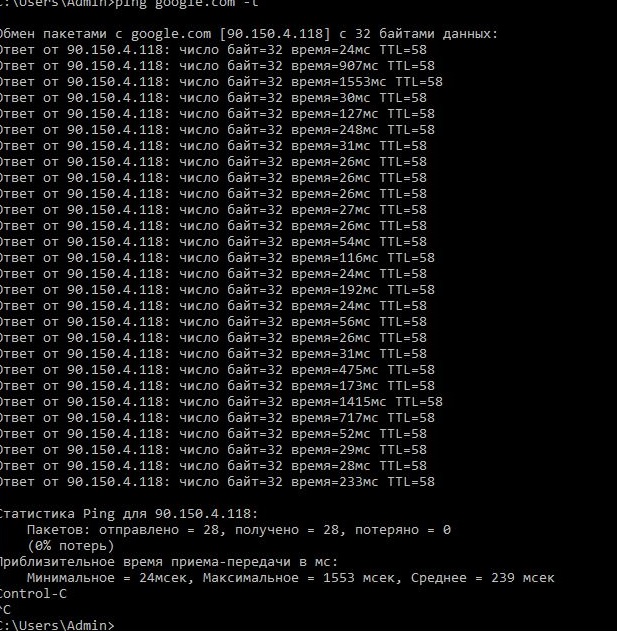
Потеря пакетов такова. Иногда пакеты информации теряются или удаляются на обратном пути к вашему компьютеру, как правило, из-за перегрузки сети, нестабильного Wi-Fi или устаревшего программного обеспечения.
Иногда сеть отправляет пакет повторно, например, если картинка не загружается прямо в вашем браузере. Но для видео или аудио в реальном времени это бесполезно. Информация будет поступать не в хронологическом порядке, что сделает ваше видео или аудио еще более запутанным.
Вместо этого у вас будет момент зависшего или глючного видео и звука.
Короче говоря, потеря пакетов — враг голосовых чатов Discord повсюду. Любая потеря пакетов более 2% может привести к огромным проблемам с качеством связи. Как и в случае с задержкой и дрожанием, вы можете уменьшить проблемы с потерей пакетов, обновив маршрутизатор или используя кабель Ethernet для подключения к Интернету.
Устали от высокой потери пакетов?
Если вы знаете, что вам пора сменить поставщика услуг, у нас есть варианты для вас.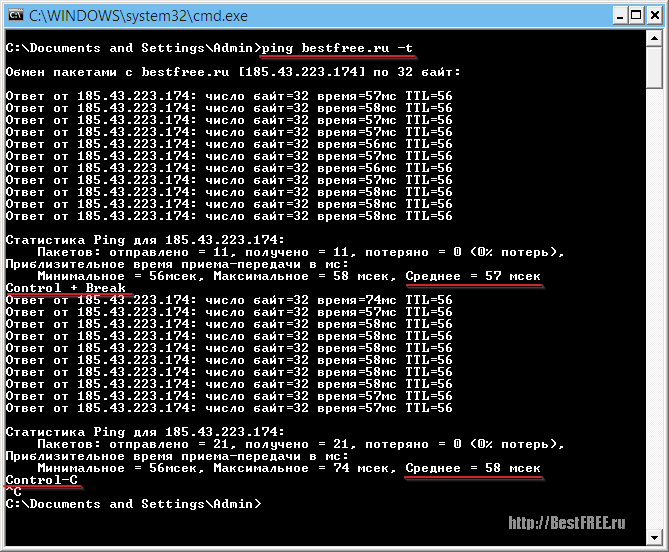 Просто введите свой почтовый индекс ниже:
Просто введите свой почтовый индекс ниже:
Как получить максимальную производительность в Интернете для игр
Если ваши сеансы Fortnite или Call of Duty прерываются из-за постоянной потери пакетов, джиттера и высокой скорости пинга, вы можете решить большинство этих проблем с помощью небольшая работа по устранению неполадок с сетью.
Переключитесь на кабель Ethernet
Домашний Wi-Fi удобен, но все, от других устройств до количества стен между вашим ПК и маршрутизатором, может повлиять на ваше беспроводное соединение.
Если ваш игровой компьютер находится рядом с маршрутизатором (или вы не возражаете против прокладки кабеля по дому), используйте кабель Ethernet, чтобы обеспечить наилучшее подключение к Интернету для игр. Кабели Ethernet обеспечивают стабильную производительность Интернета, поскольку они используют проводное соединение, на которое не влияют беспроводные помехи.
Настройте параметры маршрутизатора Wi-Fi (или купите новый)
Маршрутизаторы Wi-Fi обычно имеют функции качества обслуживания (QoS), которые помогают им направлять сетевой трафик.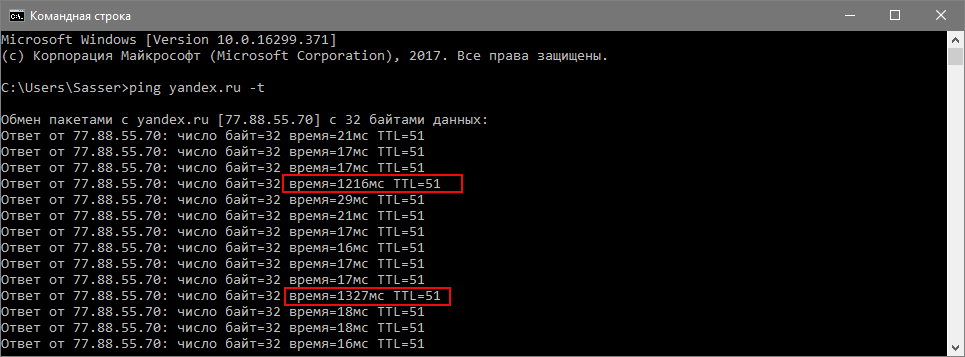
Точные функции QoS зависят от маршрутизатора (подробные инструкции см. в руководстве), но, как правило, вам понадобятся настройки QoS, которые отдают приоритет играм, чтобы уменьшить задержку. Если вы играете на игровой консоли, вам также потребуется настроить параметры NAT.
Если вы заядлый игрок и по-прежнему сталкиваетесь с проблемами сети, вы также можете перейти на игровой маршрутизатор Wi-Fi. Хотя они недешевы, игровые маршрутизаторы имеют специальные функции QoS для игр, которые позволяют вам дополнительно настроить производительность вашей сети.
Подключиться к самому быстрому серверу
Во время сетевых матчей большинство игр автоматически подключат вас к ближайшему серверу. Но если вы играете в игру с ручным подбором игроков, убедитесь, что вы подключаетесь к серверу с задержкой менее 100 мс.
Обновите аппаратное обеспечение и перезагрузите маршрутизатор
Регулярные обновления драйверов и встроенного ПО помогают гарантировать, что оборудование, такое как маршрутизатор или приемник Wi-Fi, будет работать максимально быстро и своевременно обновляться.